| 1.安装win10内置linux子系统 1.1.安装linux子系统 1.1.1.升级或者重装linux系统 1.系统要求 需要升级win10到一周年纪念版,或者 重装系统 2.重装系统 笔者结果测试发现下面的系统重装后可以启用linux子系统 cn_windows_10_enterprise_version_1607_updated_jul_2016_x64_dvd_9057083.iso
cn_windows_10_multi-edition_vl_version_1709_updated_sept_2017_x64_dvd_100090774.iso
1.1.2.启用linux子系统 step1.启用开发人员模式
(16215版之后不再需要开发人员模式) 设置-->更新和安全-->针对开发人员 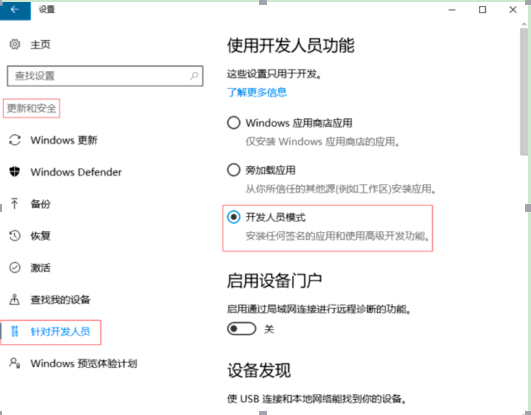
step2.启用linux子系统 控制面板-->程序和功能-->启用或关闭windows功能 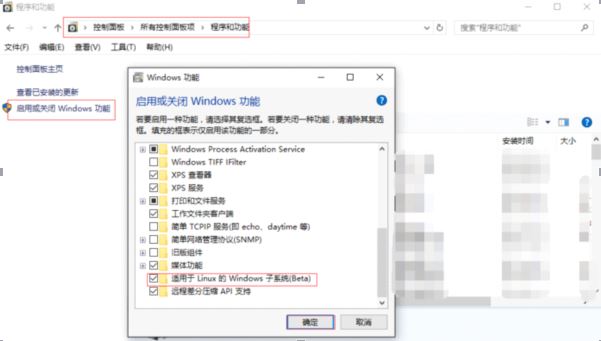
1.1.3.在线安装ubuntu系统 打开Microsoft Store安装ubuntu系统 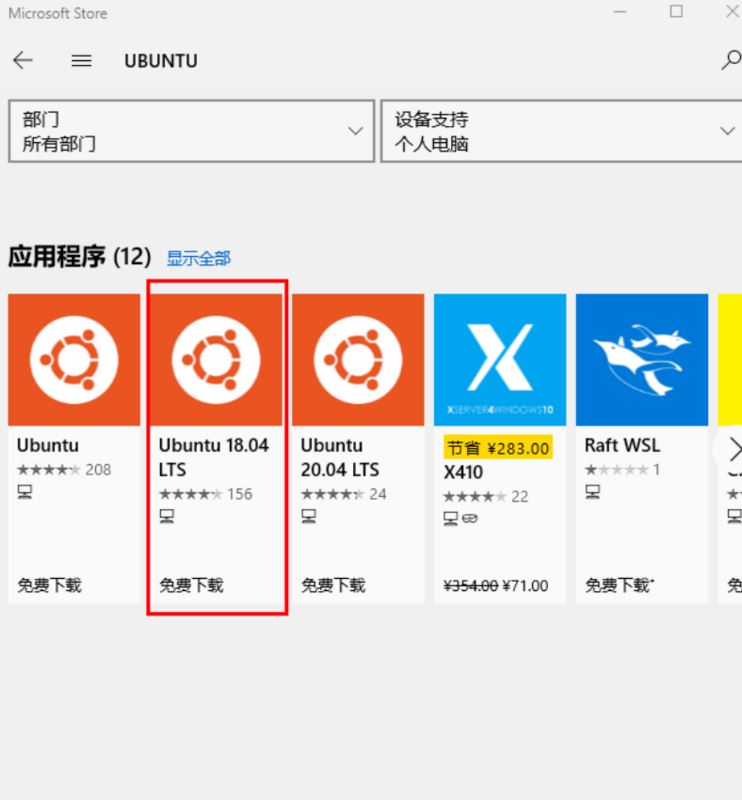
1.1.4.离线安装ubuntu系统 下载安装包,下载自己想要安装的Linux系统。 参考链接:https://docs.microsoft.com/en... 下载Ubuntu 16.04. Invoke-WebRequest -Uri https://aka.ms/wsl-ubuntu-1604 -OutFile Ubuntu.appx -UseBasicParsing
也可以使用curl下载,但是需要先安装curl curl.exe -L -o ubuntu-1604.appx https://aka.ms/wsl-ubuntu-1604
安装 Add-AppxPackage ./app_name.appx
1.1.5.启动ubuntu系统 启动ubuntu系统 安装完成后打开搜索菜单,输入系统名字搜索启动 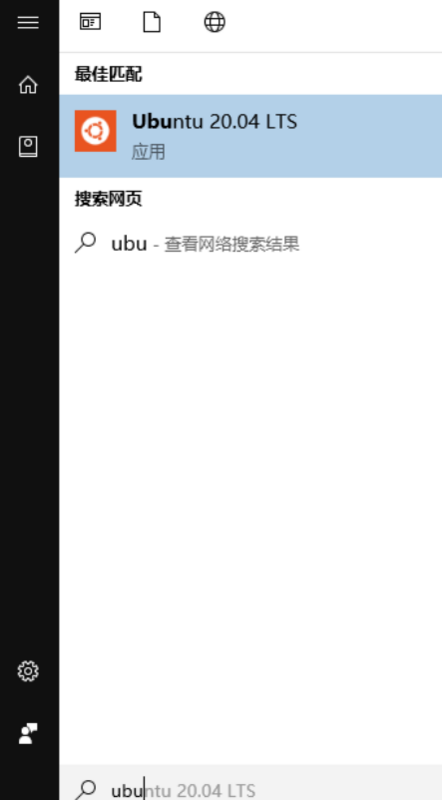
输出需要设置的用户和密码 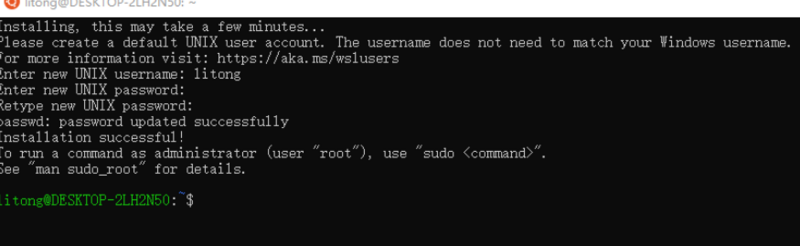
你相信吗,仅仅只有15.4MB 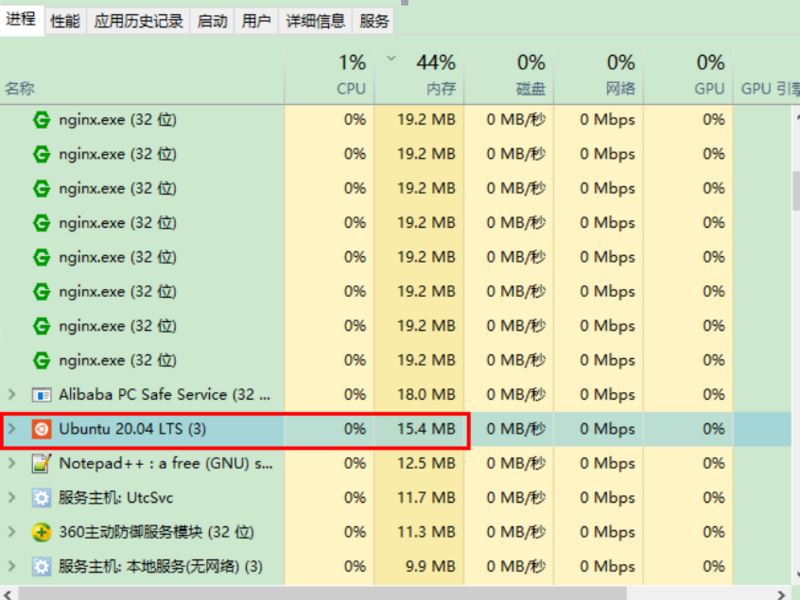
安装目录 C:/Users/Administrator/AppData/Local/Packages/CanonicalGroupLimited.Ubuntu20.04onWindows_79rhkp1fndgsc
home目录 C:/Users/Administrator/AppData/Local/Packages/CanonicalGroupLimited.Ubuntu20.04onWindows_79rhkp1fndgsc/LocalState/rootfs/home
1.2.开启ssh-server 1.2.1.相互复制文件 ubuntu的bash窗口窗与在xshell不同,通过shift+v无法黏贴,并且在输入界面鼠标右键无法使用。粘贴文件的方法如下 右击标题栏==> Edit(编辑) ==> Mark/Paste(标记并复制/粘贴)操作
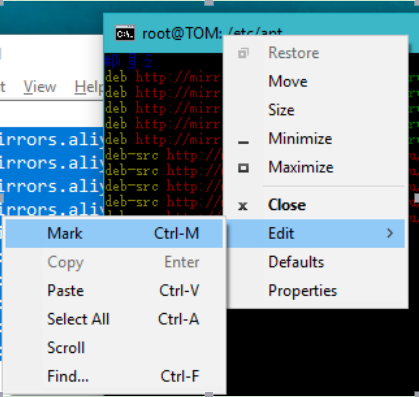
这样还是很麻烦,可以调整对话框,在弹出的菜单中有一个Properties对话框属性菜单,点击进入下图 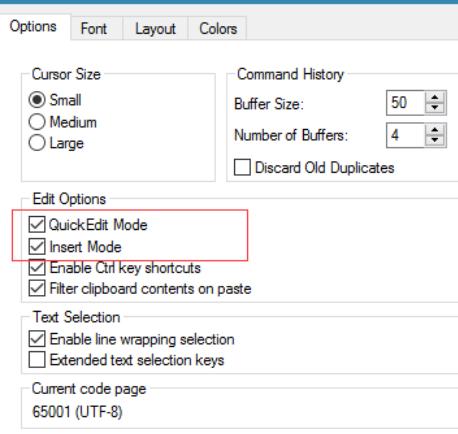
勾选快速编辑、快速插入模式,这两种模式支持鼠标右键选中,左键黏贴操作。 最后,最好的方式是,在ubuntu上启动ssh服务,通过xshell连接上操作会更好。 1.2.2.修改apt源 参考链接 https://developer.aliyun.com/... 用你熟悉的编辑器打开: /etc/apt/sources.list
替换默认的archive.ubuntu.com为mirrors.aliyun.com 修改后的内容 ubuntu18.04 deb http://mirrors.aliyun.com/ubuntu/ bionic main restricted universe multiverse
deb-src http://mirrors.aliyun.com/ubuntu/ bionic main restricted universe multiverse deb http://mirrors.aliyun.com/ubuntu/ bionic-security main restricted universe multiverse
deb-src http://mirrors.aliyun.com/ubuntu/ bionic-security main restricted universe multiverse deb http://mirrors.aliyun.com/ubuntu/ bionic-updates main restricted universe multiverse
deb-src http://mirrors.aliyun.com/ubuntu/ bionic-updates main restricted universe multiverse deb http://mirrors.aliyun.com/ubuntu/ bionic-proposed main restricted universe multiverse
deb-src http://mirrors.aliyun.com/ubuntu/ bionic-proposed main restricted universe multiverse deb http://mirrors.aliyun.com/ubuntu/ bionic-backports main restricted universe multiverse
deb-src http://mirrors.aliyun.com/ubuntu/ bionic-backports main restricted universe multiverse
ubuntu 20.04(focal) deb http://mirrors.aliyun.com/ubuntu/ focal main restricted universe multiverse
deb-src http://mirrors.aliyun.com/ubuntu/ focal main restricted universe multiverse deb http://mirrors.aliyun.com/ubuntu/ focal-security main restricted universe multiverse
deb-src http://mirrors.aliyun.com/ubuntu/ focal-security main restricted universe multiverse deb http://mirrors.aliyun.com/ubuntu/ focal-updates main restricted universe multiverse
deb-src http://mirrors.aliyun.com/ubuntu/ focal-updates main restricted universe multiverse deb http://mirrors.aliyun.com/ubuntu/ focal-proposed main restricted universe multiverse
deb-src http://mirrors.aliyun.com/ubuntu/ focal-proposed main restricted universe multiverse deb http://mirrors.aliyun.com/ubuntu/ focal-backports main restricted universe multiverse
deb-src http://mirrors.aliyun.com/ubuntu/ focal-backports main restricted universe multiverse
更新 apt-get update
1.2.3.启用ssh 1.安装ssh apt-get -y install openssh-server
2.修改配置文件,一般不需要修改 cp /etc/ssh/sshd_config /etc/ssh/sshd_config.bakvi /etc/ssh/sshd_config # 修改端口号,避免和 Windows ssh 服务端口冲突Port 2222#StrictModes yes # 注释# 使用密码登录PasswordAuthentication yes # 允许使用 root 用户登录PermitRootLogin yes 3.设置root账号密码 4.启动ssh service ssh start
5.如果提示“sshd error: could not load host key”,则用下面的命令重新生成 rm /etc/ssh/ssh*keydpkg-reconfigure openssh-server 使用xshell连接127.0.0.1输入账号和密码即可 1.2.4.配置PS1变量 自行百度什么事linux的PS1变量 export PS1="/[/e[1;32;40m/][/u@/h /W]//$ /[/e[m/]"
2.搭建开发环境 2.1.搭建java开发环境 2.1.1.安装java和maven mkdir /usr/javatar -xf jdk-8u211-linux-x64.tar.gz -C /usr/java/mdkir /usr/maventar -xf litongjava-apache-maven-3.3.9.tar.gz -C /usr/maven/ 配置环境变量 export JAVA_HOME=/usr/java/jdk1.8.0_211export M2_HOME=/usr/maven/apache-maven-3.3.9export PATH=$JAVA_HOME/bin:$M2_HOME/bin:$PATH 配置maven使用windows的maven本地库目录,maven本地库在linux中对应的目录是/mnt/d/dev_mavenRepository/ settings.xml的内容如下 cat /usr/maven/apache-maven-3.3.9/conf/settings.xml<?xml version="1.0" encoding="UTF-8"?><settings xmlns="http://maven.apache.org/SETTINGS/1.0.0" xmlns:xsi="http://www.w3.org/2001/XMLSchema-instance" xsi:schemaLocation="http://maven.apache.org/SETTINGS/1.0.0 http://maven.apache.org/xsd/settings-1.0.0.xsd"> <localRepository>/mnt/d/dev_mavenRepository/</localRepository> <pluginGroups> </pluginGroups> <proxies> </proxies> <servers> </servers> <mirrors> <mirror> <id>aliyun</id> <name>aliyun</name> <mirrorOf>*</mirrorOf> <url>https://maven.aliyun.com/repository/public</url> </mirror> </mirrors> <profiles> </profiles></settings> 2.1.2.打包和启动spring-boot项目 进行项目目录执行下面的命令打包项目 mvn clean package -DskipTests
进入target目录启动项目 cd target/
java -jar *.jar
可以明显的看出,java程序使用了近1G的内存 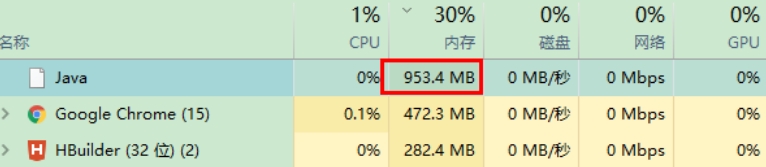
总结
下载地址:
Linux如何在Vim中更改颜色和主题
阿里云主机不能用IP访问网站的解决方法(配置安全组规则搞定) |

